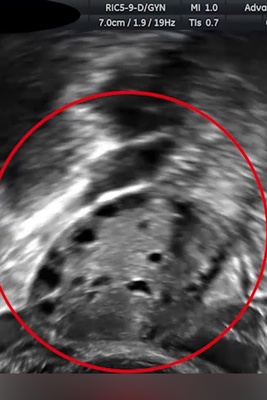چگونه در توییتر پست بگذاریم؟
همانطور اپلیکیشن توییتر را باز کرده اید، در همان صفحه مشاهده می کنید که یک دایره آبی رنگ در پایین صفحه قرار دارد و در وسط آن نیز یک پر پرنده با علامت مثبت برایتان وجود دارد. شما در اینجا تنها کاری که باید انجام دهید این است که روی این گزینه کلیک کنید.
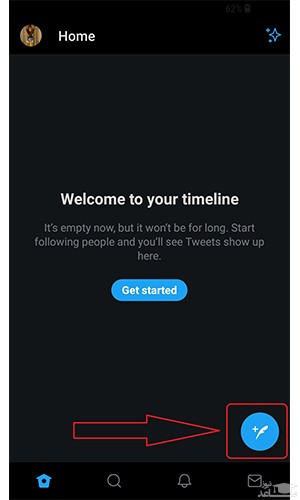
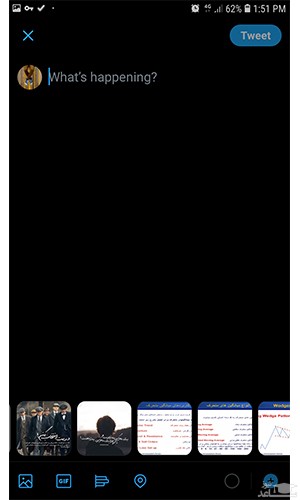
همانطور که مشاهده کردید؛ عکس شما در توییتر منتشر شد (توییت شدن) و لازم است یادآوری کنم که توییت شما فقط برای دنبال کنندگان تان دیده می شود (مانند اینستاگرام) و آن ها می توانند توییت شما را لایک کنند و برایش کامنت بگذارند.
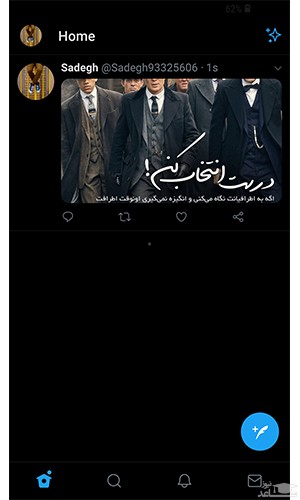
توییت کردن ویدیوی وارد شده
حالا آموخته اید چگونه یک ویدیو را iPhone یا iPad وارد یک توییت نمایید؛ می خواهیم آن را توییت یا ارسال کنیم.
برای این کار مراحل زیر را طی نمایید.
- روی آیکون Tweet ضربه بزنید.
- ویدئویی را که می خواهید توییت کنید ، پیدا کنید.
- برای انتخاب آن روی آن ضربه بزنید.
- می توانید با کشیدن هر یک از آن ها در نوار پایین ، طول ویدیوی انتخاب شده را مرتب کنید.
- برای پایان ویرایش ویدیو روی Trim ضربه بزنید.
توصیه می کنیم قبل از توییت کردن آن ، ویدئوی خود را با ضربه زدن بر روی دکمه Play به صورت پیش نمایش مشاهده کنید.
این امر به شما کمک می کند قبل از به اشتراک گذاشتن ویدیو آن را ویرایش کنید. - حالا برای به اشتراک گذاشتن پیام و ویدیوی خود ، روی Tweet ضربه بزنید.
بارگذاری یک ویدئو در توییتر
برای بارگذاری یک توییت ویدیوی در twitter.com مراحل زیر را دنبال نمایید.
- روی دکمه Tweet کلیک کنید.
- روی Add media کلیک کنید.
- حالا یک فایل ویدیویی ذخیره شده در رایانه خود را انتخاب کنید.
- روی Open کلیک کنید.
اگر ویدئوی انتخاب شده شما پشتیبانی نشود، توییتر از شما درخواست می کند که حداکثر اندازه فایل ویدیویی مجاز ۵۱۲MB که است را وارد نمایید. - طول فیلم انتخابی خود را در پنجره Edit طول فیلم را بین ۱ تا ۳۰ تعیین ثانیه کنید.
- روی Done کلیک کنید.
- پیام خود را کامل کنید.
- در نهایت برای به اشتراک گذاشتن توییت ویدیویی خود روی Tweet کلیک کنید.
تماشای ویدیو در توییتر
در تایم لاین توئیتر ، Periscopes (در iOS) و Vines و غیره به صورت خودکار پخش می شوند.
توقف پخش خودکار ویدیو ها در توییتر
برای متوقف کردن پخش خودکار ویدیو ها در تایم لاین تان، باید تنظیمات پخش خودکار ویدیو را تغییر دهید.
می توانید تنظیمات مختلفی را برای پخش خودکار ویدیو برای twitter.com در رایانه و برنامه توییتر در تلفن هوشمند خود تنظیم کنید.
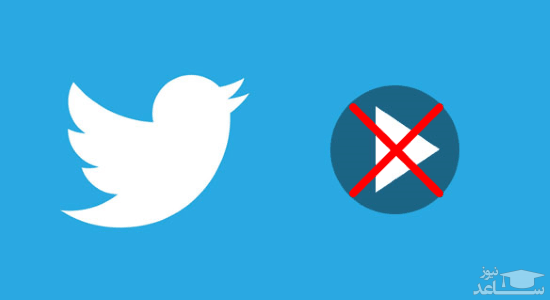
تنظیم خودکار پخش ویدیوهای توییتر در iOS
برای تنظیم خودکار پخش ویدیوهای توییتر در iOS مراحل زیر را دنبال نمایید.
- به Settings بروید
- در قسمت General ، روی پخش Video autoplay ضربه بزنید.
- بعد یکی از گزینه های زیر را انتخاب کنید.
– Use mobile data and Wi-Fi
– Use Wi-Fi only
– Do not automatically play video in timelines
تنظیم خودکار پخش ویدیوهای توییتر در اندروید
برای تنظیم خودکار پخش ویدیوهای توییتردر اندروید مراحل زیر را دنبال نمایید.
- به Settings بروید.
- در قسمت General ، روی Data ضربه بزنید.
- بعد یکی از گزینه های زیر را انتخاب کنید.
– Use mobile data and Wi-Fi
– Use Wi-Fi only
– Do not automatically play video in timelines
تنظیم خودکار پخش ویدیوهای توییتر در twitter.com
برای تنظیم خودکار پخش ویدیوهای توییتردر twitter.com مراحل زیر را دنبال نمایید.
- روی آیکون پروفایل خود کلیک کنید.
- حالا از منوی کشویی باز شده Settings را انتخب نمایید.
- در اکانت خود در کنار Video Tweets تیک گزینه Video autoplay را بردارید.
برخی از مهم ترین نکات لازم در خصوص ویدیو های توییتر
در اینجا نکات مهمی وجود دارد که بهتر است در مورد ویدیو های توییتر به آنها توجه کنید و آن ها در هنگام استفاده از ویدیو ها و فیلم ها در توییت های خود در نظر بگیرید.
اگر توییتهای شما محافظت می شوند ، فقط دنبال کنندگان شما می توانند فیلمهای شما را در توییتهای شما مشاهده کنند.
همان طور که می دانید محیط توییتر یک محیط عمومی است و هر چیزی که در آن به اشتراک گذاشته شود؛ توسط همه قابل مشاهده است.
اما توییتر برای رعایت سیاست حفظ حریم خصوصی کاربران در توییتر، قابلیت Protect کردن و یا محافظت از توییت ها را در نظر گرفته است.
هنگامی که تعیین می کنید توییت های شما Protect یا محاظت شوند در واقع توییت های تان را از محیط عمومی توییتر جدا می کنید.
بنابرین توییت های شما تنها توسط کاربران و یا فالوور هایی که شما را دنبال می کنند قابل دیدن و واکنش نشان دادن خواهد بود.
اما در خصوص توییت های محافظت شده حاوی ویدیو این قاعده اجرا نمی شود.

نکته
در خصوص ویدیوها در توییت های محافظت شده؛ فالوور های شما می توانند لینک ویدیوهایی را که در توییت های محافظت شده به اشتراک می گذارید بارگیری یا دوباره به اشتراک بگذارند.
لینک ویدیوهای به اشتراک گذاشته شده در توییتر محافظت نمی شوند.
لذا هر کسی می تواند با کمک لینک آن قادر به مشاهده محتوا آن باشد.
اگر نمی خواهید کسی ویدیوهای شما را در توییتر مشاهده کند، توصیه می شود توییت های حاوی آن فیلم ها را حذف کنید.
در حال حاضر توییتر از قالب های ویدیویی MP4 و MOV در برنامه های تلفن همراه پشتیبانی می کند.
در وب نیز ویدیو های MP4 با فرمت H264 با صدای AAC نیز پشتیبانی می شوند.
می توانید ویدیو ها را تا حجم ۵۱۲MB بارگذاری کنید، اما از شما خواسته می شود آن ها را در زمان های ۳۰ ثانیه یا کمتر تغییر دهید.
بر خلاف تصاویر در ویدیو های توییتری امکان تگ کردن افراد وجود ندارد ( اگر این امکان وجود داشت … خیلی جالب می شد! یک لحظه به آن فکر کنید! )
نکات مربوط به حجم، وضوح، ابعاد و سایر موارد مربوط به ویدیو ها در توییتر ( وب )
- حداقل وضوح تصویر:۳۲ *۳۱
- حداکثر وضوح تصویر: ۱۲۰۰* ۱۹۲۰ و ( ۱۹۰۰* ۱۲۰۰)
- نسبت ابعاد: ۱: ۲٫۳۹ – ۲٫۳۹: ۱
- حداکثر نرخ فریم: ۴۰ فریم در ثانیه
- حداکثر میزان بیت: ۲۵ Mbps
- حداکثر میزان بیت: ۲۵ Mbps



 چگونه در توییتر فالوور جذب کنیم؟
چگونه در توییتر فالوور جذب کنیم؟